Come bloccare le note su iPhone nel modo più rapido
 Pubblicato da Lisa Ou / 13 gennaio 2021 09:00
Pubblicato da Lisa Ou / 13 gennaio 2021 09:00 L'app Notes è una delle app più popolari per gli utenti di iPhone e iPad. Lo usano sempre per annotare qualcosa a loro piacimento, come programma, lista delle cose da fare, password e altro.
Tuttavia, ci sono informazioni private in esso e vorrebbero bloccarle per impedire ad altri di visualizzare queste note.
Apple ha aggiunto una funzione che consente di impostare una password per proteggere le riflessioni personali nell'app Notes. Quindi, dopo il rilascio di iOS 9.3, è possibile bloccare la nota nell'app Note per impostare una nota con la password o Touch ID. Con un iPhone X, puoi usare Face ID.
La stessa password viene utilizzata per ogni nota protetta, ma è necessario selezionare manualmente le note che si desidera bloccare. E puoi rimuovere il lucchetto in qualsiasi momento.
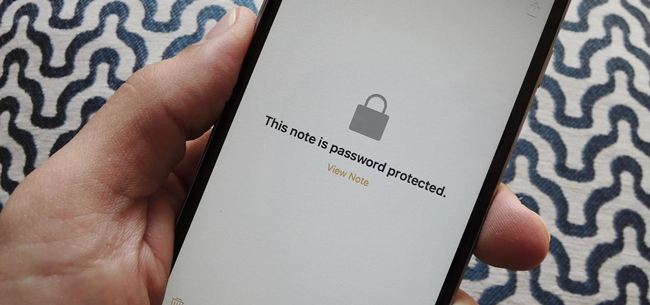
Se si utilizza FoneLab per iOS a recuperare i tuoi appunti con password, ti verrà chiesto di inserire la password delle tue note crittografate e fare clic OK sbloccare.
Quindi puoi leggere i tutorial qui sotto per fare ciò che vuoi fare.

Elenco delle guide
1. Come impostare una nota sicura sull'app Note di iPhone
Proteggere le note non è un caso complicato per gli utenti di iPhone, la password o il Touch ID verrà richiesto quando qualcuno vorrà visualizzare la nota bloccata nell'app per iPhone Notes. Protegge la tua privacy da qualcuno senza la tua autorizzazione. Prima di fissare completamente una nota, devi prima aggiungere un lucchetto.
Passo 1 Avviare il Note app sulla schermata Home del tuo dispositivo.
Passo 2 Scegli la nota che vuoi bloccare e toccala.
Passo 3 Tocca l'icona delle opzioni nell'angolo in alto a destra.
Passo 4 Trovare Nota di blocco scheda dalla sezione pop-up.
Passo 5 Crea una password e verifica di nuovo se è la prima volta che blocchi le note. Altrimenti, inserisci la password esistente o Touch ID per bloccarla. È possibile attivare o disattivare il Usa Touch ID come desidera.
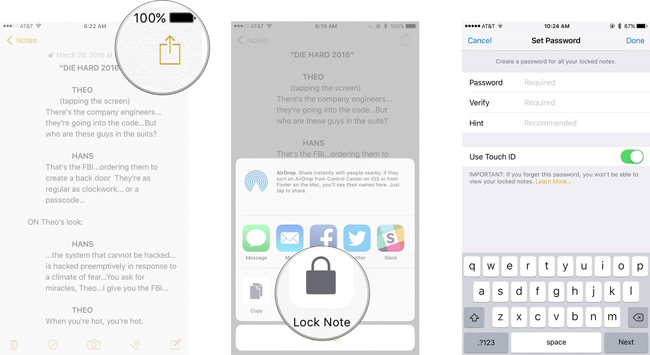
2. Come bloccare tutte le note contemporaneamente
Questa app Notes su iPhone ti consente di bloccare tutte le note che sono state applicate a loro direttamente dalla lista principale di note.
Passo 1 Corri il Note app.
Passo 2 Vai alla vista elenco note principale.
Passo 3 Clicca il Blocca ora pulsante nella parte inferiore dell'interfaccia dell'app Notes.
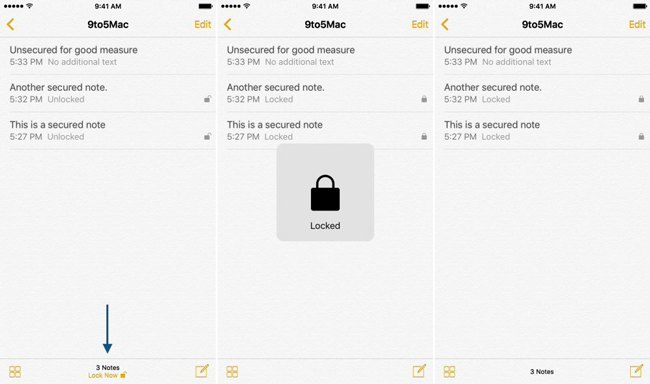
Lo sblocco di una nota sblocca tutte le altre note nell'app Notes. Se si forza la chiusura dell'app Notes o il blocco del dispositivo, le note protette da password verranno bloccate automaticamente.
3. Come modificare la password delle note per la nota bloccata
Forse sei stanco della vecchia password dopo un lungo periodo di tempo, o vuoi cambiarne uno nuovo per proteggere le tue note su iPhone, puoi reimpostare la tua password per le note bloccate. Si prega di seguire sotto tutorial passo dopo passo.
Opzione 1. Quando ricordi la tua vecchia password
Se hai ancora la tua vecchia password, puoi inserire la vecchia password e crearne una nuova per cambiarla facilmente.
Passo 1 Aprire il Impostazioni profilo app.
Passo 2 Scorri verso il basso per trovare il Note app.
Passo 3 Rubinetto Cambia la password.
Passo 4 Inserisci la tua vecchia e nuova password per compilare il modulo sullo schermo.
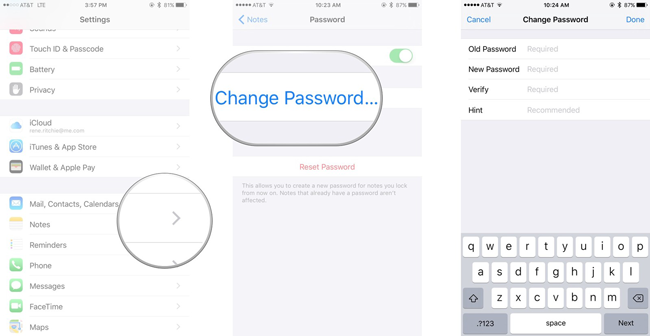
Opzione 2. Quando dimentichi la vecchia password
Cosa succede se si dimentica la password dell'app Notes? Puoi seguire i passaggi seguenti per ripristinare la password della nota nelle impostazioni di iPhone.
Passo 1 Corri il Impostazioni profilo.
Passo 2 Vai Note app.
Passo 3 Clicca il Resetta la password.
Passo 4 Inserisci la password del tuo ID Apple nella finestra pop-up.
Passo 5 Rubinetto Resetta la password di nuovo per confermare che sei sicuro di voler reimpostare la tua password.
Passo 6 Crea la nuova password.
Passo 7 Rubinetto Fatto nell'angolo in alto a destra.
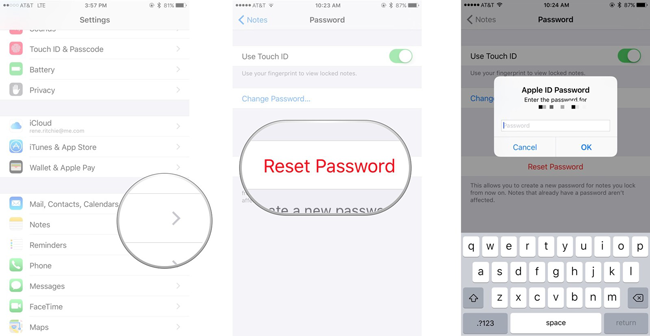
4. Come rimuovere il blocco password iPhone per le note crittografate
A volte potresti voler rimuovere il blocco dei tuoi appunti su iPhone, quindi puoi controllare queste note più facilmente. Di seguito sono riportati i passaggi dettagliati per farlo.
Passo 1 Inserire il Note app sul tuo iPhone.
Passo 2 Scegli la nota che desideri rimuovere il lucchetto.
Passo 3 Inserisci la tua password o Touch ID.
Passo 4 Tocca l'icona nell'angolo in alto a destra dello schermo.
Passo 5 Rubinetto Rimuovi blocco.
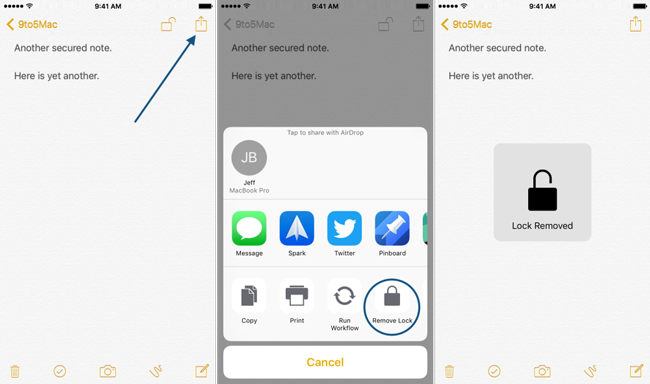
Proteggere le note in iOS 9.3 è un semplice esercizio in superficie, ma non è sempre del tutto semplice. Quando hai perso le note senza backup, puoi anche recuperare le note cancellate su iPhone. Spero che il tutorial sopra menzionato per tutti i dettagli possa aiutarti a configurare, rimuovere o modificare la password del blocco sulle note di iPhone.
